Reparer PS4 CE-32895-7-feil
Miscellanea / / August 23, 2022

Etter utgivelsen av PlayStation 5 trodde mange brukere at PlayStation 4 ville mislykkes. Men det gjorde det ikke! Det er en av de bestselgende spillplattformene til dags dato. Likevel har noen brukere rapportert at når PlayStation 4 er koblet til et Wi-Fi-nettverk eller mens du oppdaterer en ventende fastvareoppdatering, dukker PS4 CE-32895-7-feilen opp. Hele feilmeldingen vil være slik: Det har oppstått en feil (CE-32895-7). Selv om mange brukere tror at denne feilen oppstår på grunn av et maskinvareproblem, er noen av årsakene forankret i programvareproblemer. Denne guiden hjelper deg med å fikse den omtalte feilkoden i PlayStation 4 med fantastiske feilsøkingshack.

Innhold
- Slik fikser du PS4 CE-32895-7-feil
- Metode 1: Tilbakestill ruteren
- Metode 2: Tøm PS4-bufferen
- Metode 3: Hard Reset PS4
- Metode 4: Installer PS4-oppdateringer i sikkermodus
- Metode 5: Initialiser PS4 i sikkermodus
- Metode 6: Gjenoppbygg PS4 i sikkermodus
- Metode 7: Reparer/rengjør PS4 HDD
- Metode 8: Formater harddisk eller USB
- Metode 9: Tilbakestill PlayStation 4 i sikkermodus
- Metode 10: Installer PS4-fastvaren på nytt
- Metode 11: Kontakt kundestøtte
Slik fikser du PS4 CE-32895-7-feil
PS4-feilen CE-32895-7 betyr at PlayStation4 ikke har et skikkelig RootCA-sertifikat, og problemet forårsaker også noen problemer i serversertifikatet. Her er noen andre årsaker som bidrar til PS4 feilkode CE-32895-7 på enheten din.
- Programvareoppdateringen til PS4-systemet kan være skadet.
- Du bruker feil oppdateringsfil.
- Strømforsyningen kan forstyrre oppdateringsinstallasjonen.
- Det oppstod en feil under overføring av filen til USB.
- Du lagret ikke filen i riktig bane.
- Play Station 4 er koblet til et begrenset nettverk.
- TCP/IP-inkonsekvenser.
Vi har sett noen årsaker som forårsaker PS4-feil CE-32895-7. Nå skal vi se noen av metodene for CE-32895-7 PS4 feilretting. Før du prøver disse løsningene, kan du prøve starte konsollen på nytt, bytte til et annet nettverk, eller koble til et mobilnettverk. Hvis alle disse grunnleggende feilsøkingshackene ikke fungerer, gå til neste feilsøkingsmetode.
Metode 1: Tilbakestill ruteren
Dette er en enkel løsning som vil hjelpe deg å fikse PS4-feilen CE-32895-7 med enkle trinn. Dette sikrer også en sterk og pålitelig nettverksforbindelse.
Du kan opprette en ny tilkobling ved å tilbakestille Internett-ruteren eller modemet. Den brukes til å løse problemer med nettverkstilkobling og kan fikse PS4-feil CE-32895-7 på enheten din. Du kan tilbakestille ruteren ved å følge de angitte trinnene for å tilbakestille ruteren. Når tilbakestillingen av ruteren er ferdig, sjekk om du kan koble til PS4-serveren uten problemer.
1. Finn På-knapp på baksiden av ruteren/modemet.
2. trykk på knappen en gang for å slå den av.

3. Nå, koble frastrømkabelen til ruteren/modemet og vent til strømmen er helt tappet fra kondensatorene.
4. Deretter, koble til på nyttdestrømkabel og slå den på etter et minutt.
5. Vente til nettverkstilkoblingen er gjenopprettet og prøv å logge på igjen.
Metode 2: Tøm PS4-bufferen
I noen tilfeller kan cachen holde tilbake de nye oppdateringene på PS4-en din. Å tømme hurtigbufferen til PS4-en din kan fikse problemet PS4 CE-32895-7 feil. Du kan tømme cachen på PS4 ved å følge trinnene nedenfor for å tømme cachen.
1. trykk På-knapp for å slå av PS4-konsollen. Pass på at du ikke går inn i tilbakestillingsmodus.
2. Vent på strømindikatorlampe for å gå av som er på forsiden av konsollen.
3. Fjern strømledning fra PS4-konsollen som er på baksiden av konsollen. Fjern den fra selve konsollen.

4. Hold opp for 30 sekunder.
5. Plugg inn strømledning tilbake der den var.
6. Nå, slå på din Playstation 4.
Les også:Reparer PS4-feil CE-34788-0
Metode 3: Hard Reset PS4
Hard tilbakestilling av PS4-en din kan fikse PS4-feilen CE-32895-7. Denne metoden er den enkleste og er vellykket i de fleste tilfeller. Når du hardt tilbakestiller PlayStation 4, vil du ikke miste noen data. Derfor kan du følge disse trinnene for å tilbakestille PS4 hardt.
1. Hold makt knappen i noen sekunder for å slå av PS4-konsoll.
2. Koble fra strømledning på PS4-konsollen din.
Merk: Når du gjør det, vil all elektrisiteten som er lagret i komponentene til PlayStation tappes ut. Dette vil også fjerne all cache.

3. Nå, hvile konsollen i noen minutter ved å slå den av.
4. Plugg inn strømledning igjen i konsollen.
Metode 4: Installer PS4-oppdateringer i sikkermodus
Denne metoden er den beste å prøve hvis hard tilbakestilling ikke fungerte for deg, da mange brukere rapporterte at feilmeldingen forsvinner etter at de har lastet ned hele oppsettet av oppdateringer for PS4. Den største ulempen med denne metoden er at hvis du prøver å fikse den med denne metoden, vil du miste dataene dine. Hvis du er i ferd med å bruke denne metoden, er sikkerhetskopiering av dataene dine det beste alternativet.
Trinn I: Sikkerhetskopier PS4-data
Du kan sikkerhetskopiere PS4-dataene dine ved å følge instruksjonene nedenfor.
1. Du må bruke en USB-enhet som er formatert i begge FETT eller exFAT. Sett inn USB-en til porten riktig.
2. Deretter velger du Innstillinger alternativ.
3. Deretter navigerer du til System etterfulgt av Sikkerhetskopiering og gjenoppretting alternativ.

4. Her velger du Sikkerhetskopiering alternativ.
5. Legg til et merke i kategorien Applikasjoner ved å trykke X-knappen på kontrolleren.

Nå starter PlayStation på nytt, og alle dataene dine vil bli kopiert til sikkerhetskopieringsenheten. Denne overføringen av dataprosessen bruker tiden din avhengig av størrelsen på data du har.
Trinn II: Installer PS4-oppdateringer
Etter å ha sikkerhetskopiert dataene dine kan du nå tilbakestille PS4 ved å bruke filen du laster ned.
1. Lag en ny mappe PS4 i FAT32-format i din formaterte USB-enhet.
Merk: Før du installerer oppdateringer, frigjør litt lagringsplass på USB-enheten (minst 320 Mb).
2. Opprett en annen mappe med navnet OPPDATER innen PS4 mappen du nettopp har opprettet.
3. Naviger til offisielle PlayStation-nettsted og last ned PS4 oppdatering filer. Flytt disse filene til OPPDATER mappe.
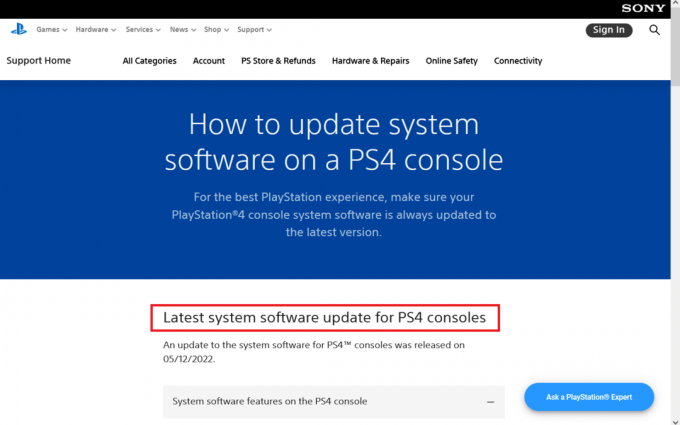
4. Når du har fullført trinnene ovenfor, slå av konsollen og koble til USB-stasjon til en av de forovervendte USB-portene.
5. trykk På-knapp i 3 sekunder for å gå til sikker modus.
Merk: Når du trykker på konsollen i 3 sekunder, slår den seg helt av etter å ha blinket en stund.
6. Noen minutter senere trykker du på Makt knappen en stund og når du hører andre pip, la knappen stå. Nå starter PS4 på nytt Sikkerhetsmodus.
7. I Sikkermodus-skjermen velger du Oppdater systemprogramvaren alternativet som vist.

8. Nå, klikk på Oppdater fra USB-lagringsenhet alternativet og klikk på OK.
PlayStation gjenkjenner automatisk de oppdaterte filene. Du må følge instruksjonene som vises på skjermen for å fullføre prosessen. Dette fungerer hvis du har navngitt filene og mappene riktig.
Trinn III: Gjenopprett PS4-data
Det siste trinnet i denne metoden er å gjenopprette filene du har sikkerhetskopiert tidligere. Dette kan gjøres ved å følge trinnene nedenfor.
1. Koble til USB-pinnen du brukte til å sikkerhetskopiere filene i enheten.
2. Navigere til Innstillinger etterfulgt av Applikasjonshåndtering av lagrede data.

3. Gå deretter til Lagrede data på USB-lagringsenhet.
4. Nå, naviger til Last ned til systemlagring i funksjonsskjermen på PlayStation 4-hjemmemenyen.

5. Velg en tittel.
6. trykk X-knappen som legger til et merke ved avkrysningsboksen for de lagrede dataene du ønsket å kopiere.
7. Velge kopiere. Filene vil bli sikkerhetskopiert.
Sjekk om du kan fikse PS4 CE-32895-7 feil eller ikke.
Les også: Hvordan sletter du PS4-meldinger permanent
Metode 5: Initialiser PS4 i sikkermodus
Likevel, hvis du ikke fikk noen løsninger for CE-32895-7 PS4 feilretting du kan prøve å initialisere PS4 helt. Dette vil fikse feilene og enheten din begynner å fungere normalt. Hvis du initialiserer PS4 vil alle dataene som er på konsollen bli slettet. Så sørg for at du sikkerhetskopierer dataene dine (som instruert i metoden ovenfor) og filene før du gjør prosessen. Det anbefales å initialisere PS4 gjennom sikker modus, så du må starte den først. Følg instruksjonene nedenfor for å initialisere PS4 i sikker modus og for å fikse PS4-feilen CE-32895-7.
1. Slå av PS4-konsollen ved å trykke på På-knapp i tre til fire sekunder.
2. Når du trykker på strømknappen, kan du høre en pipelyd. Du vil høre en ny pipetone etter syv sekunder. Slutt å trykke på strømknappen.
3. Koble nå til DualShock 4 trådløs kontroller med en USB-kabel og trykk på PS-knappen på kontrolleren.
4. Naviger til Innstillinger fra hovedskjermen til PS4.

5. Fra Innstillinger menyen, klikk på Initialisering.

6. I neste Initialisering skjerm, klikk på Initialiser PS4.

7. Det vil vises to alternativer på skjermen: Rask og Full. Velg Full.

8. Velg Initialiser alternativ.
 \
\
9. Til slutt, velg Ja for å starte initialiseringsprosessen på PS4.
Merk: Det kan ta rundt 2 timer å tilbakestille enheten til fabrikkstandard.

Når initialiseringsprosessen er fullført, gjenopprett alle data og installer applikasjonene på nytt om nødvendig.
Metode 6: Gjenoppbygg PS4 i sikkermodus
Det er noen tilfeller når PS4-en din er korrupt, vil du møte PS4 CE-32895-7-feil. Når dette skjer, må du bygge opp PlayStation på nytt som instruert nedenfor.
1. Som diskutert i metodene ovenfor, trykk på På-knapp i 3 sekunder for å gå inn i sikkermodus.
2. Hold så igjen På-knapp og la den stå når du hører andre pip. Nå starter PS4 inn Sikkerhetsmodus.
3. Bruk en USB-kabel for å koble til DualShock 4-kontroller til PS4-enheten og trykk på PS4 knappen på DualShock 4-kontrolleren.
4. trykk X knappen i kontrolleren.

5. Klikk deretter på Gjenoppbygg databasen alternativet vist uthevet nedenfor.

6. Vær tålmodig til prosessen er over og PS4 starter opp.
7. Koble nå til PlayStation igjen og sjekk om du har fikset PS4-feilen CE-32895-7 eller ikke.
Les også: Hvor mange ganger kan du bli utestengt på PS4
Metode 7: Reparer/rengjør PS4 HDD
En PC eller en konsoll kan yte dårlig hvis den har en dårlig harddisk. Å ha for mye av det påvirker ikke bare ytelsen, men kan også ødelegge filene som forårsaker feilen CE-32895-7 PS4-feil.
Du trenger en PC for å reparere PS4-harddisken. Reparasjon av harddisken kan fikse feilene i harddisken. Reparasjon av harddisken kan fikse problemet PS4-feil CE-32895-7 og her er hvordan du gjør det.
1. Fjern harddisken etter at du har slått av PS4.

2. Prøv å rengjøre harddiskenseksjon som kobles til porten i konsollen din.
3. Nå, rengjør porten på konsollen er der harddisken festes.
Metode 8: Formater harddisk eller USB
En av de viktigste årsakene som forårsaker PS4 CE-32895-7-feilen kan være sammenbrudd eller funksjonsfeil på harddisken. Dette kan føre til mange feil eller feil som kan være et problem å håndtere. Du kan prøve å kjøpe en ny harddisk da den gamle kan repareres. Hvis PS4-harddisken er skadet eller reparert, kan det føre til datamangel og kan føre til sammenbrudd av hele systemet. Harddisken din kan virke som den fungerer normalt, men den kan inneholde noen dårlige faktorer som påvirker PS4-en din. Prøv alltid å sikkerhetskopiere dataene dine fordi å lage flere kopier er den eneste måten å forhindre at dataene på harddisken blir ødelagt.
- For å bli kvitt de dårlige faktorene helt på harddisken kan du prøve å formatere den ved å koble den til en PC.
- Du kan bruke programvare for overvåking av maskinvare for å undersøke helsen til maskinvaren, og med det kan du forsikre deg om at det er normalt uten farer.
- Hvis du er en ekstern harddisk eller USB på datamaskinen, anbefales det også å prøve å formatere den som instruert i vår guide 4 måter å formatere en ekstern harddisk til FAT32
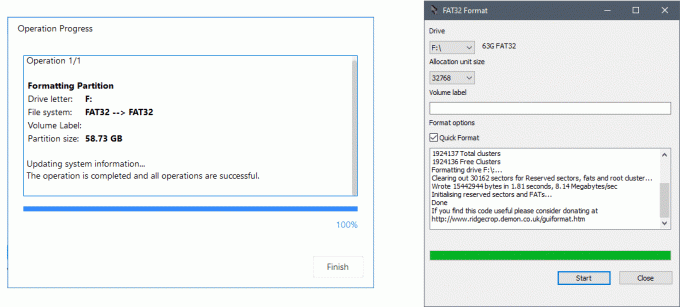
- Før du installerer en oppdatering på PlayStation, prøv å formatere eller tilbakestille harddisken eller USB hvis de er koblet til systemet.
Les også:Fiks PlayStation Det har oppstått en feil ved pålogging
Metode 9: Tilbakestill PlayStation 4 i sikkermodus
PS4-dataene og -programmene kan bli ødelagt veldig lett på grunn av flere årsaker, og dette kan føre til CE-32895-7 PS4-feilretting. Når alle metodene ovenfor ikke hjelper deg med å fikse feilen CE-32895-7, må du tilbakestille PlayStation 4 som instruert nedenfor. Når du har fullført denne prosessen, må du starte den på nytt fra bunnen av.
Merk: Denne metoden sletter alle dataene dine og returnerer enheten til den opprinnelig installerte tilstanden, uten data i det hele tatt. Så, sikkerhetskopier og gjenopprett viktige data som instruert i metode 4.
1. Start PS4-en i sikkermodus som instruert i metodene ovenfor.
2. Nå, klikk på Initialiser PS4 (installer systemprogramvare på nytt) som fremhevet.

3. Følg instruksjoner på skjermen for å tilbakestille PS4 vellykket.
Når du har tilbakestilt PlayStation 4, gjenopprett dataene dine og kontroller om feilen CE-32895-7 er løst eller ikke.
Metode 10: Installer PS4-fastvaren på nytt
Hvis du vil installere PS4 på nytt til den avanserte fastvaren, kan du laste den ned på Play station-nettstedet. Du kan få den nyeste filen fra den offisielle siden, men problemet er at PlayStation ikke er i stand til det gjenkjenne operativsystemet etter at du har installert oppdateringen og etter oppdateringen, feilen PS4 CE-32895-7 vises. Så hvis du byttet ut harddisken, må du installere systemprogramvaren fullstendig på PlayStation-nettstedet for å være sikker på at operativsystemet ditt fungerer som det skal. Følg trinnene nedenfor for å gjøre det.
1. Gå til PlayStation-nettstedet.
2. Søk i nedlastingslenken til filen for å installere på nytt.
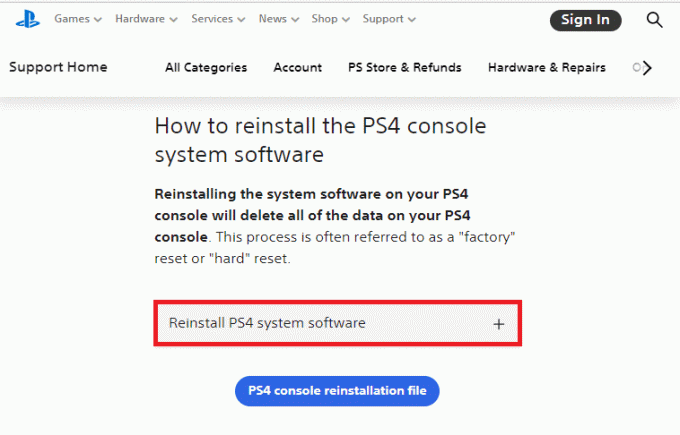
3. Klikk på Reinstallasjonsfil for PS4-konsollen alternativ for å laste den ned. Nå skal nedlastingen starte med en gang.

4. Vent til nedlastingen er ferdig. Bekreft den nedlastede filen ved å sjekke filstørrelsen/ Den nedlastede og installerte filen er rundt 300 MB og nedlastingen i full størrelse er rundt 800 MB.
5. Lag en ny mappe PS4 i FAT32-format i din formaterte USB-enhet og plasser denne filen i denne mappen.
6. Følg deretter trinnene som instruert i metode 4 til initialisere PS4 i sikker modus.

Nå vil PS4-feilen CE-32895-7 bli fikset.
Les også:Fiks PS4 (PlayStation 4) fryser og henger
Metode 11: Kontakt kundestøtte
Hvis ingen av metodene ovenfor fungerer, kan det hende at Fix error PS4 CE-32895-7 har et maskinvareproblem. I dette tilfellet bør du snakke med Støttesenter eller a Sony Live-agent gjennom deres kontakt nettstedet vårt for å be om en maskinvarebillett.
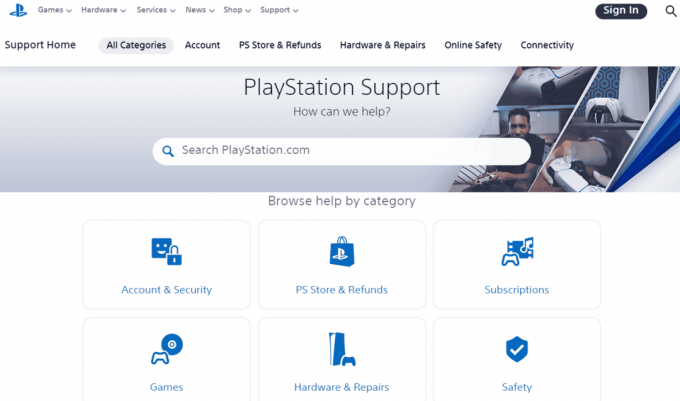
Ofte stilte spørsmål (FAQs)
Q1. Hva betyr feilkode CE-32895-7 på PS4?
Ans. PS4-feilen CE-32895-7 betyr at PlayStation4 ikke har et riktig Root CA-sertifikat, og problemet forårsaker også noen problemer i serversertifikatet. Denne feilen vises vanligvis når filene dine blir korrupte eller hvis det er et nummer foran oppdateringen eller hvis oppdateringen blokkeres av noen midlertidige filer.
Q2. Hvordan fikser jeg PS4-feilen CE-32895-7?
Ans. For å fikse CE-32895-7 på din PlayStation 4, sørg for at du bruker riktig oppdateringstype, last alltid ned oppdateringene fra den offisielle nettsiden til PS4-systemprogramvareoppdateringssiden. Prøv å starte PS4-konsollen på nytt eller bruk sikkermodus mens du får de siste oppdateringene.
Q3. Hva forårsaker PS4 sikkermodusløkken?
Ans. Det er mange grunner som gjør at du blir sittende fast i selve sikker modus. Hovedårsaken til dette er en løs strømledning. Noen ganger kan årsaken være at konsollen ikke er i stand til å oppdatere eller at den må oppdateres. Dette kalles også en dødsløyfe i sikker modus, og det kan fikses ved noen genuine løsninger.
Anbefalt:
- Løs Outlook-feil 0x8004102a i Windows 10
- Sletter initialisering av PS4 PSN-konto?
- Slik logger du ut av Fortnite PS4
- Hvordan fjerner jeg min PSN-konto fra en annen PS4
Vi håper at denne veiledningen var nyttig og at du kunne fikse PS4 CE-32895-7 i enheten din. Fortell oss hvilken metode som fungerte best for deg. Også, hvis du har spørsmål/forslag angående denne artikkelen, kan du gjerne slippe dem i kommentarfeltet.


